WELCOME TO EZLASSO.COM
Website chia sẽ những thông tin về thủ thuật máy tính, công nghệ.
Nếu bạn có thắc mắc về máy tính - công nghệ hãy tìm trên google theo cú pháp: Từ Khoá + Ez Lasso
Đôi khi bạn dùng máy tính đã lên windows 11 kết nối với 1 mạng wifi bất kỳ nào đó trong khoảng Thời gian lâu, kiến bạn quên đi cái mật khẩu đó là gì rồi. TRong trường hợp này bạn muốn xem lại mật khẩu mạng wifi đó bạn phải làm thế nào hãy cùng Ezlasso.com tìm hiểu trong bài viết sau đây nhé
Để có thể xem được mật khẩu wifi mà máy tính bạn đang kết nối thì bạn hãy sử dụng công cụ settings được có sẵn trong windows 11 nhé
Bước 1: Mở hộp thoại settings của windows 11
TRước hết bạn hãy dùng tổ hợp phím Windows + i trên bàn phím
Bước 2: Di chuyển đến phần cài đặt internet
Tại giao diện Settings vừa được hiện lên bạn hãy nhìn bên phải và chọn mục NetWork & internet

Trên trang cài đặt Network & Internet bạn hãy chọn mục Advanced Network Settings
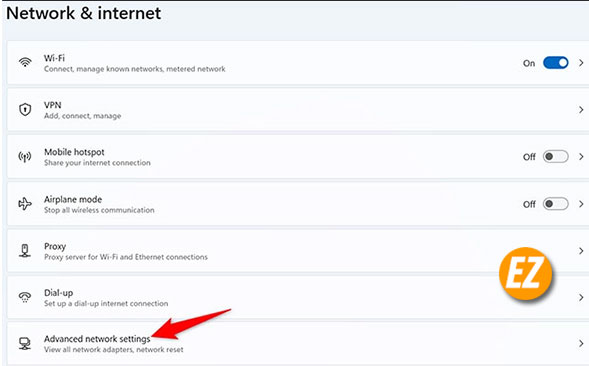
Ở trên mục Advanced NetWork Settings hiện lên trong phần Related Settings bạn hãy nhấn vào phần More NetWork Adapter Options
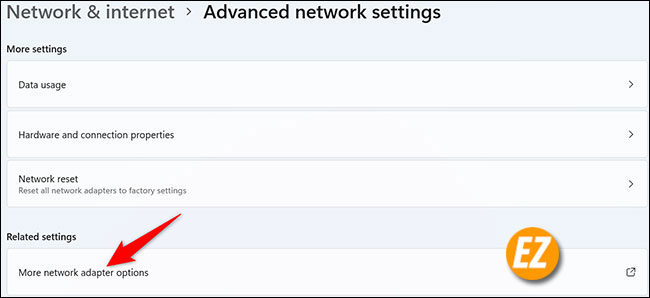
Xem thêm: Cách nâng cấp win 10 lên Win 11 dễ như cơm
Bước 3: Tìm thiết bị Driver đang kết nối wifi với máy tính bạn
KHi này một cửa sổ mang tên Network Connections được hiện lên, ở đây bạn hãy nhấn vào biểu tượng tương ứng với wifi trên máy tính. Sau đó bạn hãy chọn chuột phải vào biểu tượng đó và chọn Status
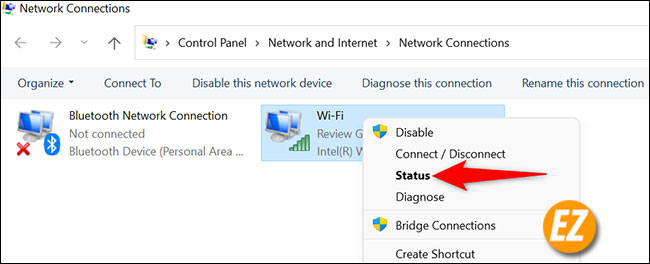
Khi này cửa sổ status được hiện lên bạn chỉ việc nhấn vào Wireless properties thôi nhé.

Bước 4: Xem mật khẩu Wifi đang kết nối trên windows 11
Lúc này một cửa sổ mới được hiện lên nữa. Ở đầu cửa sổ Wireless Properties bạn hãy chọn tab Security

Lúc này bạn hãy chọn Show characters và phần mật khẩu wifi sẽ được hiện lên tại khung Network Security key

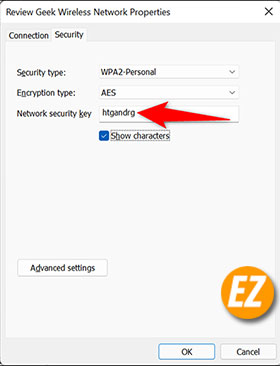
Như vậy là bạn đã có thể xem mật khẩu Wifi đang kết nối trên windows 11 rồi nhé, bài viết được Ez Lasso tìm hiểu và biên soạn. Bạn có thể làm theo cách bước trên lần lượt để mở ngay mật khẩu wifi của bạn là gì? Phòng trường hợp quên chúng nhé. Chúc các bạn thành công







